ストラクチャパーツの [ボディ] をミラーコピーする
ストラクチャパーツの [ボディ] をミラーコピーする方法について説明します。
手順
〔1〕 [フィーチャ]タブ → [ミラー] を選択します。

ストラクチャパーツの [ボディ] をミラーコピーする場合、TriBall ではできません。
〔2〕 [ミラー] を実行するストラクチャパーツを選択します。

ストラクチャパーツが [アクティブ] に設定されている場合、パーツを選択する必要はありません。
[ミラー] を選択した時点で、〔3〕 の状態になります。
〔3〕 [ボディ] の項目にミラーコピーしたい [ボディ] を選択します。

[ボディ] の項目はストラクチャパーツを選択したときのみ表示されます。
〇イノベイティブパーツを選択した場合
※イノベイティブパーツを途中からストラクチャパーツに変更することはできません。
(逆も同様)
〔4〕 [平面] にミラーコピーの基準面を選択し、[OK] を選択します。
〔5〕 プロパティ欄左上の 「レ」 をクリックします。
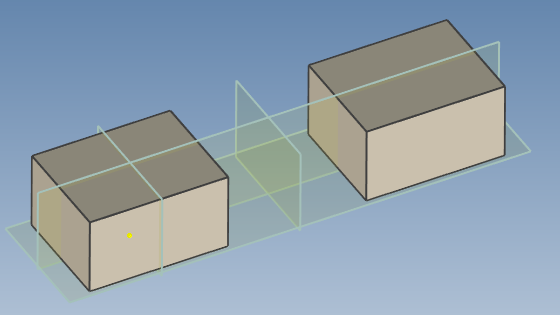
Related Articles
形状(パーツ、穴、ブロックなど)をミラーコピーする
形状をミラーコピーする方法を説明します。 コピー対象 パーツ フィーチャ(穴・ブロックなど) アセンブリ ミラーコピーする方法は、主に2つあります。 [フィーチャ]コマンド でミラーコピー 〔1〕 IRONCAD画面右下の選択フィルターを [IntelliShape] に設定します。 〔2〕 ミラーする形状(パーツ、穴、ブロックなど)を選択します。 〔3〕 [フィーチャ]タブ → [変形]グループ → [ミラー] をクリックします。 〔4〕 ミラーする平面/点を指定します。 ...ストラクチャパーツについて
IRONCAD は、通常使用する [イノベイティブパーツ] の他に、[ストラクチャパーツ] にも対応しています。 作成後のイノベイティブパーツ、ストラクチャパーツは明確に性質の異なるパーツであるため、扱いには注意が必要です。 各パーツはシーンブラウザでのアイコン表示が異なります。 ストラクチャパーツの特徴 ・ストラクチャパーツの編集 ストラクチャパーツに穴やブロック等のシェイプを追加する場合、カタログからドロップする位置によって動作が異なります。 ...基準軸を中心に穴を環状配列する
[ストラクチャパーツ]タブ → [データム] には [基準軸] があります。 基準軸は様々な操作で作成、使用でき、環状配列の軸や回転軸など、軸との関連性を維持できます。 基準軸を中心に穴を環状配列する操作を説明します。 基準軸は、ストラクチャパーツのみ有効です。 参照:ストラクチャパーツについて 基準軸を作成 手順 〔1〕[スタート]カタログ からブロックをマウス右クリックでドラッグしてシーンにドロップします。 〔2〕穴をブロックに追加します。 〔3〕[ストラクチャパーツ]タブ → [データム] ...基準平面を追加する
ストラクチャパーツに基準平面を追加する方法について説明します。 ストラクチャパーツは、作成した [2Dシェイプ] や [3D曲線] の線に [ストラクチャフレーム] を挿入することができます。 [基準平面] に [2Dシェイプ] を作成することで、ストラクチャパーツの形状が変更された場合も追従させることが可能です。 [基準平面] の使用例 参照:ストラクチャパーツで同心レデューサを作成する 手順 〔1〕 [ストラクチャパーツ] を右クリックし、[アクティブに設定] を選択します。 〔2〕 ...面を分割する(ソリッド/サーフェス)
ソリッドやサーフェスの一部の面を任意の曲線を使用して、分割する方法を説明します。 [フィーチャ]タブ → [直接編集]グループ → [面を分割] を使用します。 分割の種類には四つの種類があります。 投影 断面図形 / エッジ / 3D曲線 の線を 面/サーフェス に投影し、面を分割します。 シルエット 基準平面または面の方向から表示される分割シルエットで、円柱状のパーツの面を分割します。 ボディで分割 2 つ目のパーツ/ボディを使って分割します。[パーツを分割]コマンド同様に ...